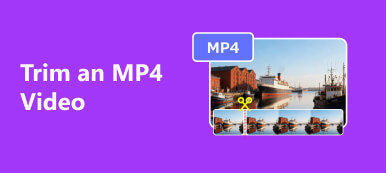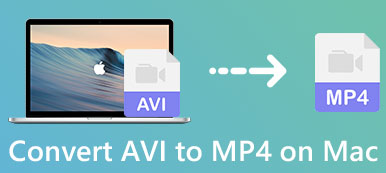Ez az oktatóanyag a legjobb módszerekről szól az MP4 AVI-ra konvertálása különféle eszközökön. Ha bármilyen videóformátum valaha is közel állt ahhoz, hogy elfogadott iparági szabvánnyá váljon, akkor ez lehetett az AVI, az Audio Video Interleave rövidítése. A Microsoft fejlesztette ki az 1990-es évek elején. Bár manapság az MP4 a legszélesebb körben használt videoformátum, az AVI továbbra is a legtöbb kamera alapértelmezett videoformátuma, és PC-n és Mac-en is elérhető.
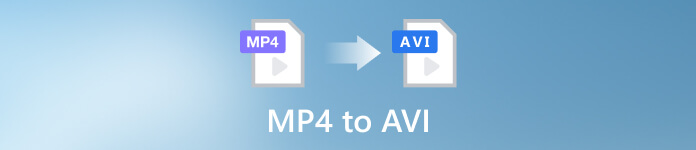
- 1. rész: MP4 konvertálása AVI-vé Windows és Mac rendszeren
- 2. rész: MP4 konvertálása AVI formátumba ingyenesen online
- 3. rész: MP4 konvertálása AVI-vé Linuxon
- 4. rész: MP4 konvertálása AVI formátumba Androidon
- 5. rész: GYIK az MP4-ről AVI-ra
1. rész: MP4 konvertálása AVI-vé Windows és Mac rendszeren
1. módszer: Hogyan konvertálhat MP4-et AVI-vé minőségromlás nélkül
Nem nehéz feladat több MP4-et AVI-ba konvertálni Windows 10-en vagy más számítógépeken, de a kimenet minősége nagy gondot okoz. A legjobb kimeneti minőség elérése érdekében Apeaksoft Video Converter Ultimate teljesen jó választás. Ennél is fontosabb, hogy nem igényel sok technikai tudást.

4,000,000 + Letöltések
A többszálú MP4-et gyorsan konvertálja AVI-ba.
Növelje a videó minőségét a beépített AI segítségével.
Szinte minden bemeneti és kimeneti videoformátum támogatása.
A bónusz funkciók széles skáláját kínálja.
Íme az MP4-videók AVI formátumba konvertálásának lépései számítógépen:
1 lépésNyissa meg az MP4 alkalmazást
Indítsa el a legjobb MP4-AVI konvertert, miután telepítette a számítógépére. Van egy másik verzió is a Mac számára. Kattints a Fájlok hozzáadása menü a bal felső sarokban vagy a + gombot a felület közepén, keresse meg a cél MP4 videókat, és nyissa meg őket.

2 lépésVálassza ki a kimeneti formátumot
A videók betöltése után megjelennek a fő felületen. Kattints a Mindet átalakítani lehetőséget a profil párbeszédpanel megnyitásához. Irány a Videó Lapot, és válasszuk a lehetőséget AVI a bal oldalon. Ezután válassza ki a megfelelő lehetőséget. A felbontást, minőséget és egyéb paramétereket is módosíthatja a gomb megnyomásával Fogaskerék gombot.

3 lépésMP4 átalakítása AVI-re
Ha végzett a beállításokkal, lépjen a fő felület alsó területére. Kattints a Mappa gombot, és válasszon ki egy adott mappát a kimenet mentéséhez. Végül kattintson a Összes konvertálása gomb több MP4 azonnali kötegelt AVI formátumba konvertálásához.

2. módszer: MP4 konvertálása AVI-vé VLC-vel
Köztudott, hogy a VLC sokkal több, mint egy egyszerű médialejátszó. Számos bónusz funkcióval rendelkezik, beleértve a videoformátumok konvertálását és AVI videók vágása. A munkafolyamat azonban meglehetősen összetett, és az alábbiakban bemutatjuk, hogyan lehet MP4-et AVI-vé konvertálni VLC-vel.
1 lépésFuttassa a VLC-t. Ha nem rendelkezik vele, telepítse az MP4-AVI konvertert a hivatalos webhelyről. Teljesen ingyenesen letölthető.
2 lépésNyissa meg a Média menüt, és válassza a lehetőséget Konvertálás / Mentés futtatni a Nyissa meg a Média lehetőséget párbeszéd. Kattints a hozzáad gombot, és nyissa meg az AVI-vé konvertálni kívánt MP4 fájlt. Üsd a Konvertálás / Mentés gombbal léphet a következő ablakba.
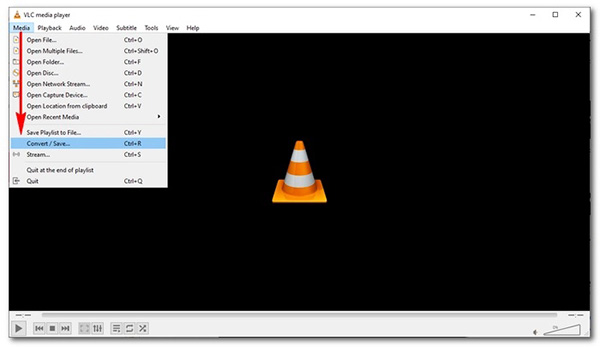
3 lépés Nyomja meg a Profil kiadás gombot, és válassza ki AVI a felugró párbeszédpanelen. Erősítse meg, és térjen vissza a Megtérít párbeszéd. Húzza le a profil legördülő menüből, és válassza ki AVI.
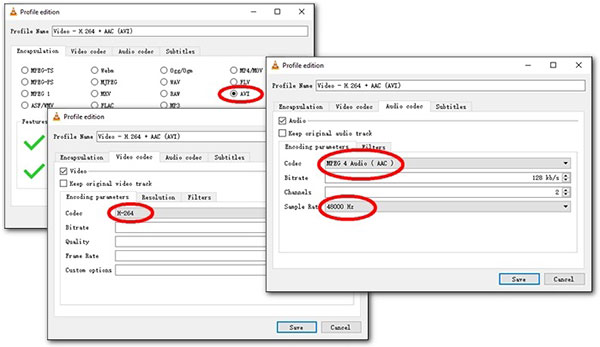
4 lépésEzután állítsa be a célmappát, és kattintson a gombra Rajt gomb. Ne feledje, hogy az MP4 VLC-ben való konvertálása eltart egy ideig. Sőt, csak a veszteséges konvertálást támogatja.
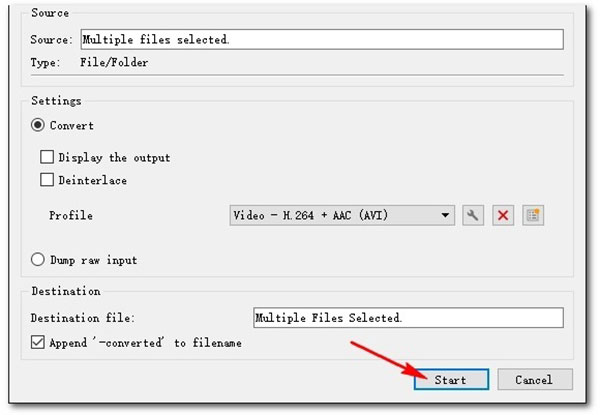
2. rész: MP4 konvertálása AVI formátumba ingyenesen online
Az MP4 AVI-vá online konvertálásának egyik előnye, hogy nem kell letölteni. A legtöbb webalkalmazás azonban vízjeleket ad a kimeneti fájlokhoz, és külön fizetést kér. Szerencsére, Apeaksoft ingyenes videó konverter lehetővé teszi az MP4 ingyenes konvertálását AVI formátumba vízjel nélkül. Lehetővé teszi, hogy bármilyen videót AVI-ba vagy más népszerű videóformátumba konvertáljon online ingyenesen. Ráadásul nem ad hozzá vízjeleket vagy egyéb korlátozásokat a videóidhoz.
1 lépésLátogat https://www.apeaksoft.com/free-online-video-converter/ a böngészőben, és kattintson a Fájlok hozzáadása a konvertáláshoz gombra, hogy megkapja az indítót.

2 lépésEzután kattintson a Fájl hozzáadása gombot a bal felső sarokban, és töltse fel a konvertálni kívánt MP4 fájlokat.
3 lépésNe felejtsen el kiválasztani AVI alul, és kattintson a gombra Megtérít gomb. Ezután várja meg, amíg a folyamat befejeződik.

3. rész: MP4 konvertálása AVI-vé Linuxon
Tagadhatatlan, hogy a HandBrake egy egyszerű módja a videoformátumok megváltoztatásának Linuxon, de az FFmpeg is jó választás. Lehetővé teszi a felhasználók számára, hogy az MP4-et AVI-vé konvertálják Linuxon az eredeti minőségben. Ráadásul a parancssorok egyszerűbbnek tűnnek a Linux-felhasználók számára.
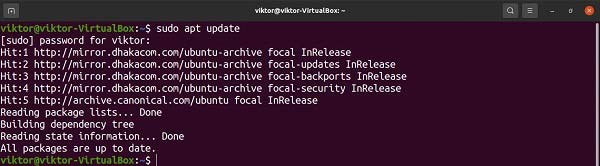
1 lépésIndítsa el a terminált, és írja be $ sudo apt frissítés az APT gyorsítótár frissítéséhez. Ezután telepítse az FFmpeg csomagot a paranccsal $ sudo apt install ffmpeg.
2 lépésAz MP4 AVI formátumba konvertálásához használja a parancssort $ ffmpeg -i . Cserélje az MP4 fájlnévvel és az AVI fájlnévvel, például $ ffmpeg -i input.mp4 output.avi.
4. rész: MP4 konvertálása AVI formátumba Androidon
Elsősorban mobileszközök esetén a videokonvertáló alkalmazás a legegyszerűbb módja annak, hogy MP4-et AVI-vé konvertáljon Android-telefonon. Lehetővé teszi a videoformátum újrakódolását számítógép nélkül. A Video Format Factory-t használjuk példaként a munkafolyamat bemutatására.
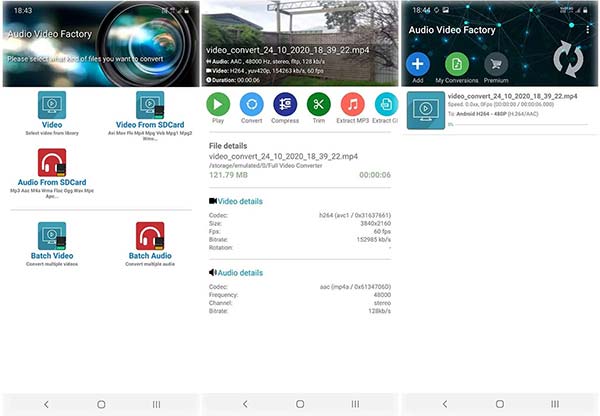
1 lépésIndítsa el az MP4-AVI konvertáló alkalmazást a telefonján.
2 lépésKeresse meg az MP4 videót a memóriájában, és érintse meg a lehetőséget Megtérít.
3 lépésVálassza ki az AVI-t kimeneti formátumként, és konvertálja az MP4 videót a telefonján.
5. rész: GYIK az MP4-ről AVI-ra
Melyik a legjobb videó formátum, MP4 vagy AVI?
Az MP4, amely az MPEG-4 kódolási algoritmust használja a videó, hang és szöveg tárolására, a videofájlformátumok leggyakoribb típusa. A legtöbb digitális eszközön lejátszható. Az AVI viszont szinte minden számítógépen lévő webböngészővel működik. A legjobb minőséget, de nagy fájlméreteket kínálja. Kiválaszthatja a célnak megfelelő videóformátumot.
Lehetséges az MP4 konvertálása AVI-ba minőségromlás nélkül?
Általánosságban elmondható, hogy a videoformátum konvertálása elveszíti a minőségét. A videokonvertáló szoftverek egy része azonban fejlett technológiát használ, hogy a lehető legjobban megőrizze a videó minőségét.
Hogyan lehet MP4-et AVI-vé konvertálni a Windows Media Player segítségével?
A Windows Media Player a számítógépekre előre telepített médialejátszó. Nem tudja megváltoztatni a videó formátumát. Az MP4 AVI formátumba konvertálásához videó konvertáló programot kell használnia.
Összegzés
Most meg kell tanulnia a legjobb módszereket az MP4 AVI-ra konvertálása Windows, Mac, online és Android rendszeren. Kiválaszthatja a helyzetének megfelelő módszert, és kövesse lépéseinket a kívánt videóformátum eléréséhez. Az Apeaksoft Video Converter Ultimate a legjobb lehetőség a videoformátumok átalakítására. Több kérdés? Kérjük, hagyjon üzenetet a bejegyzés alatt.